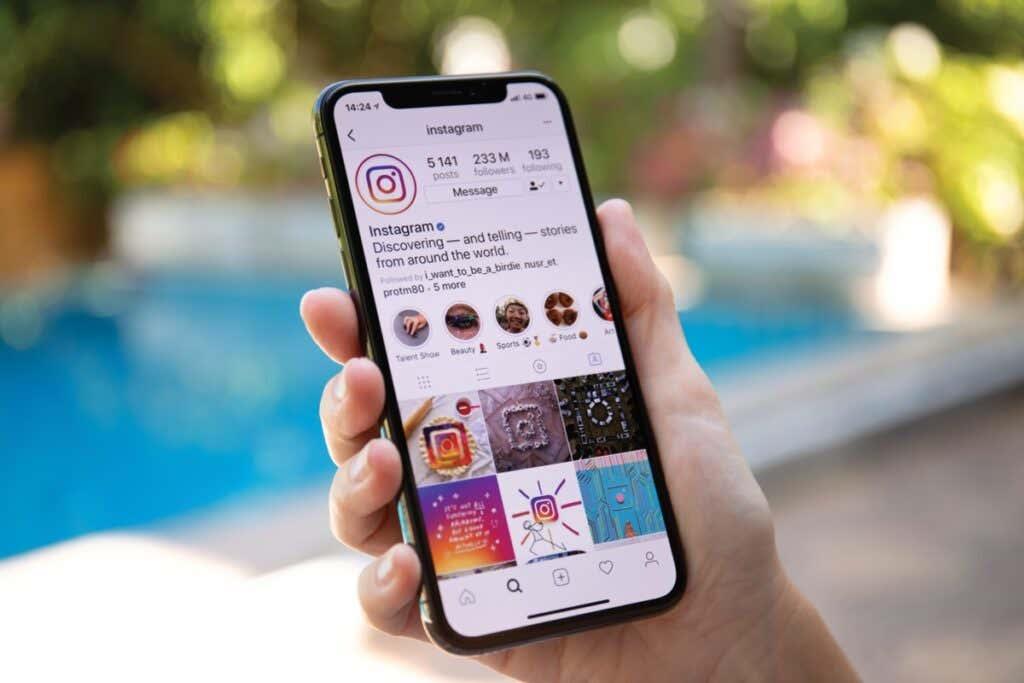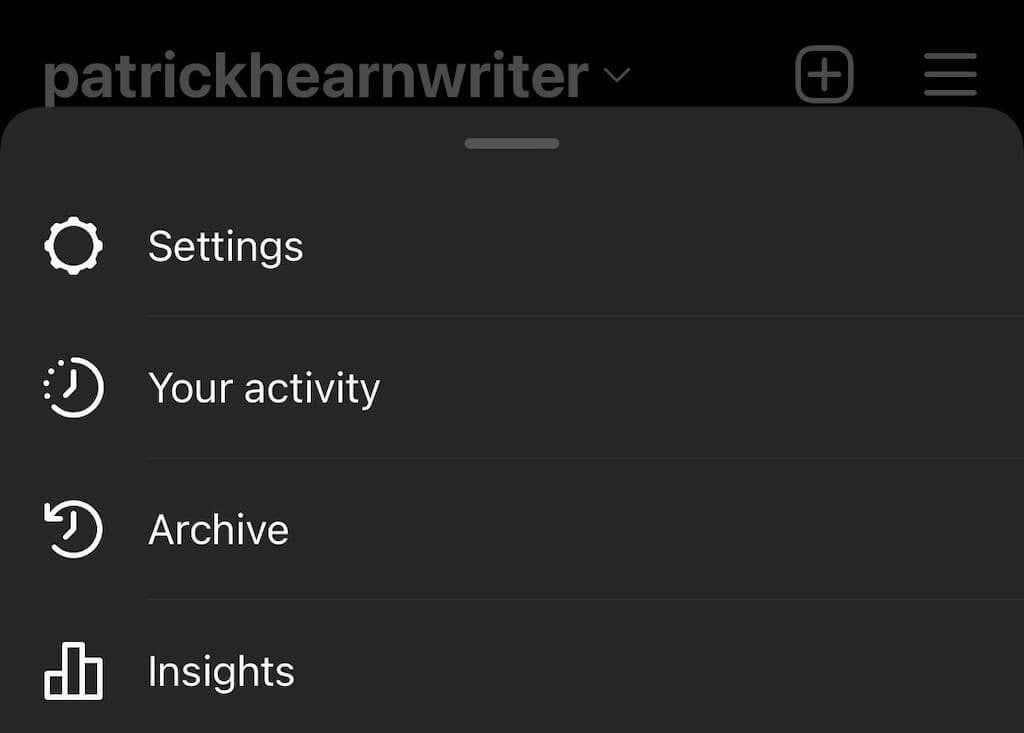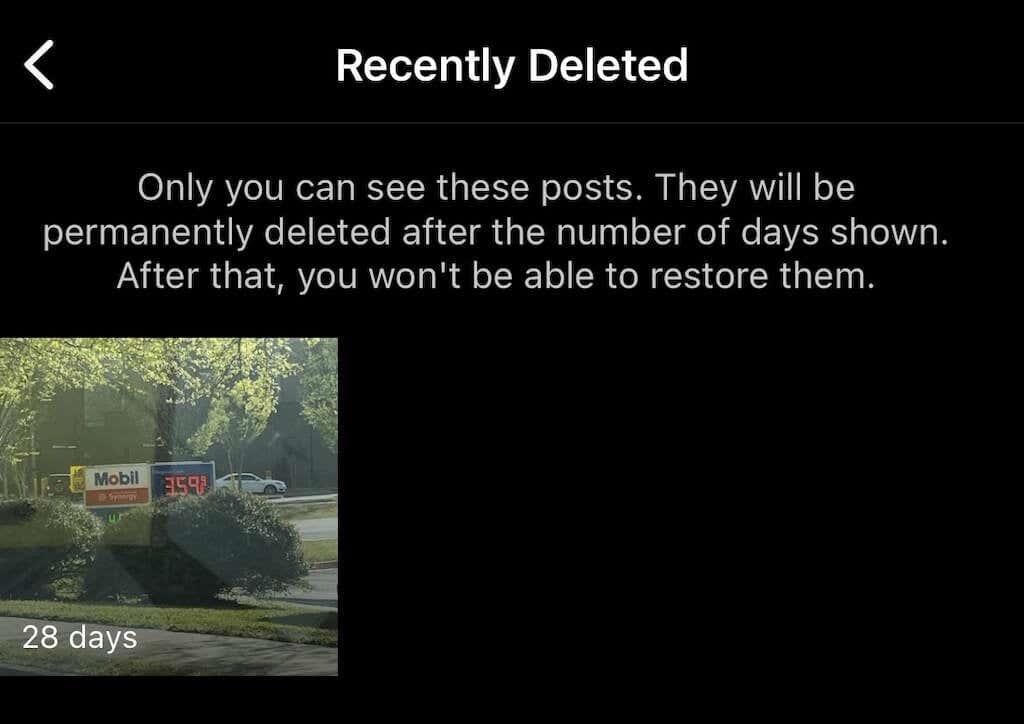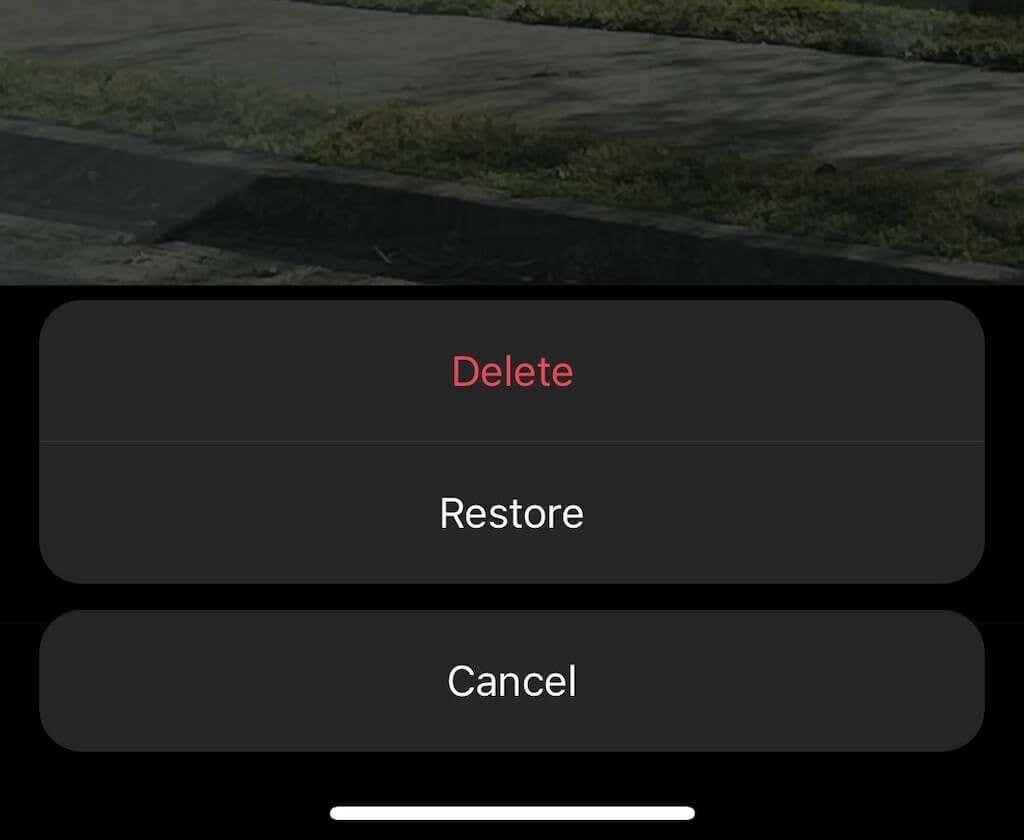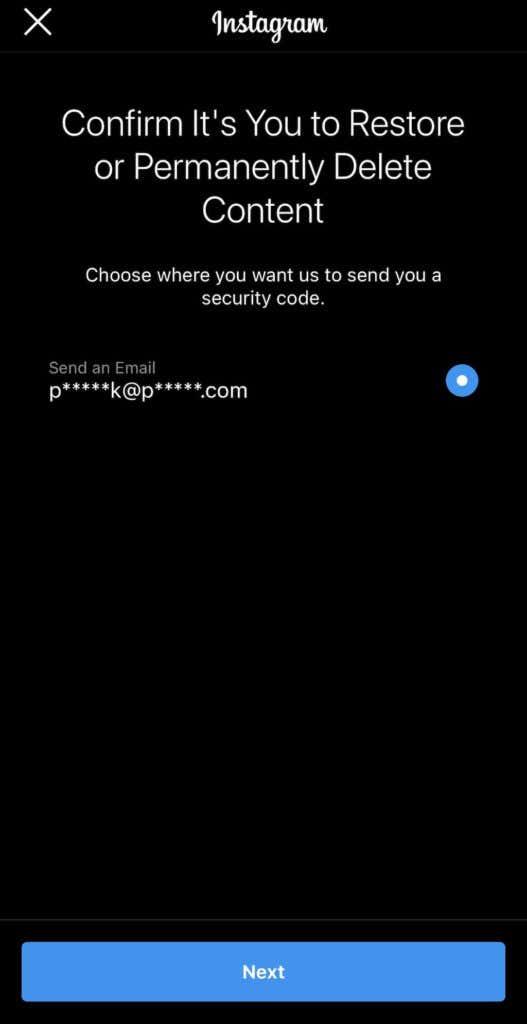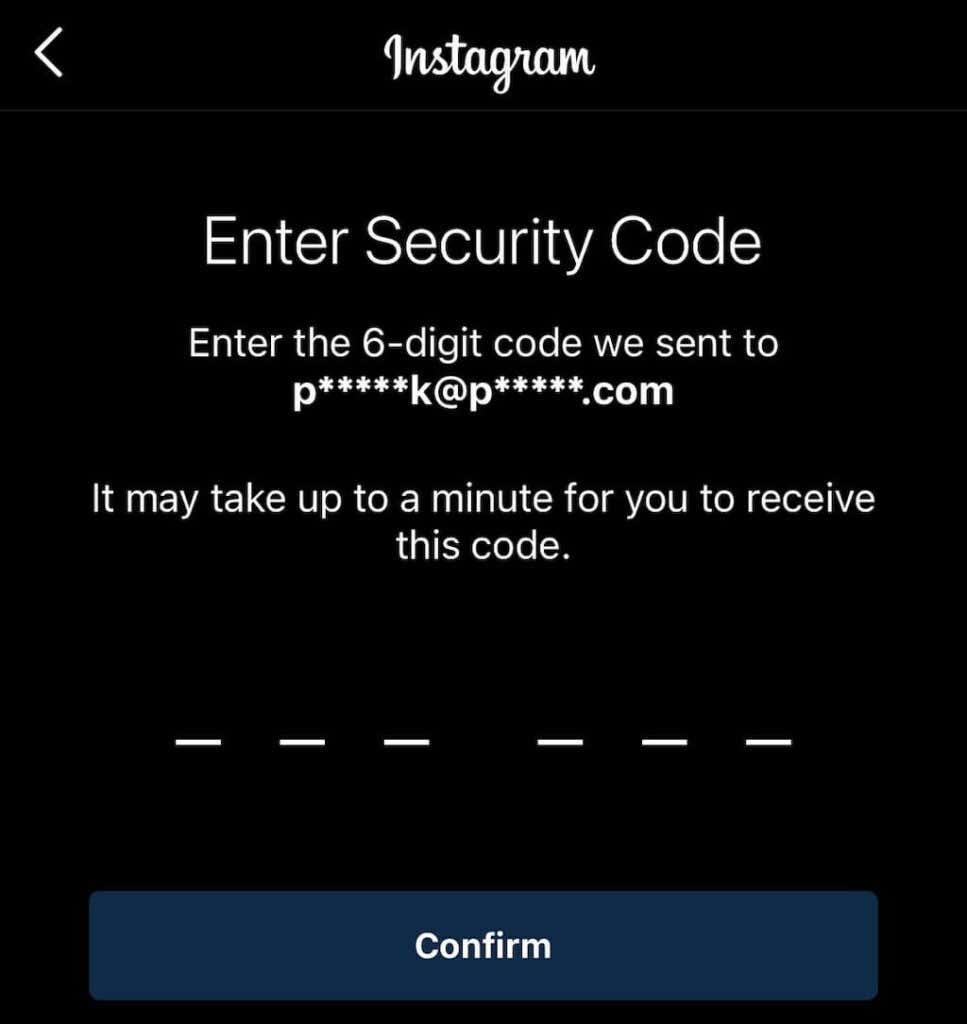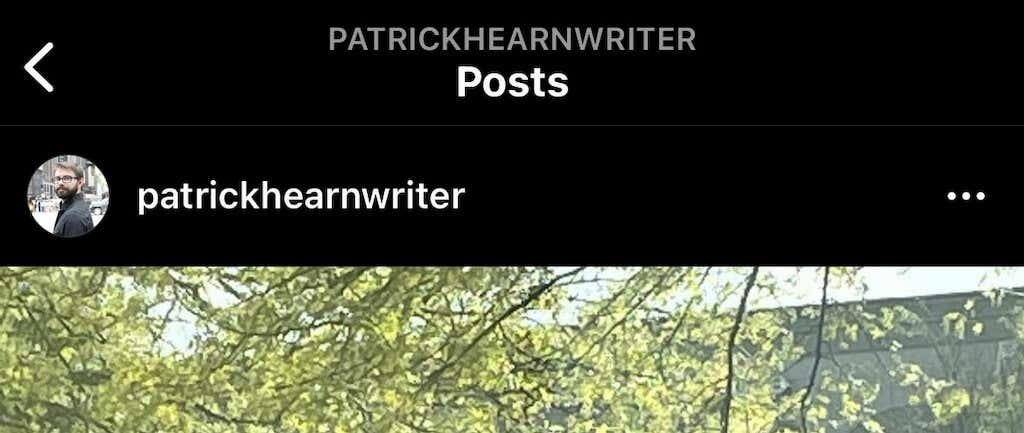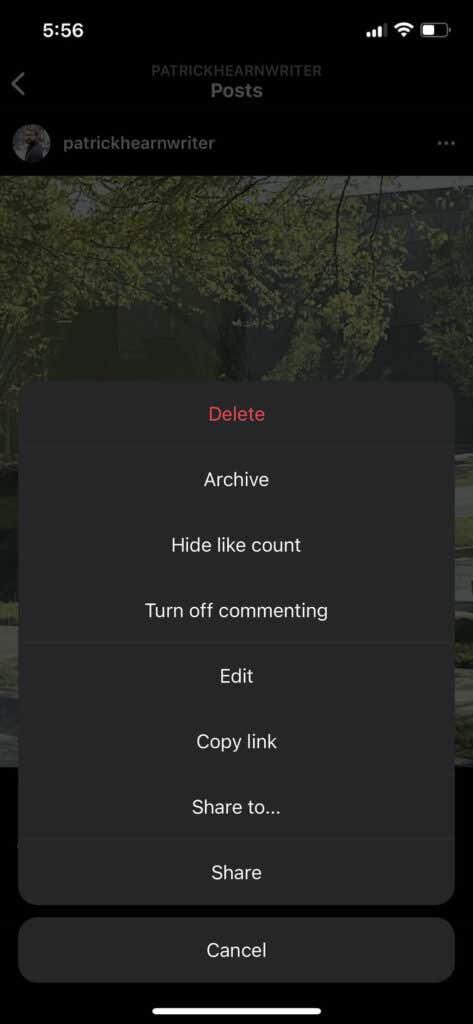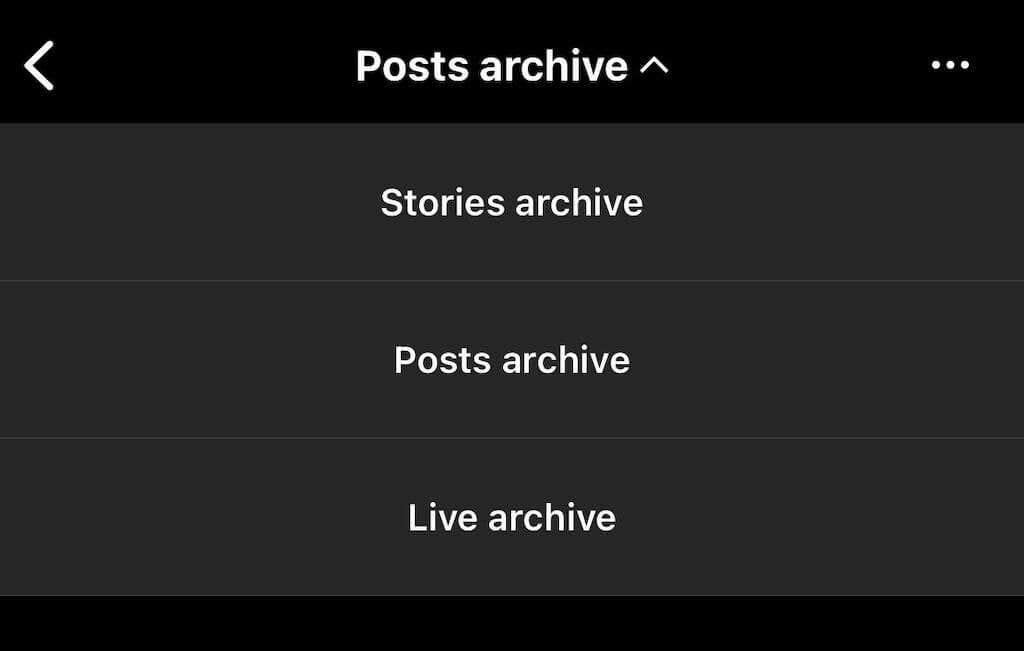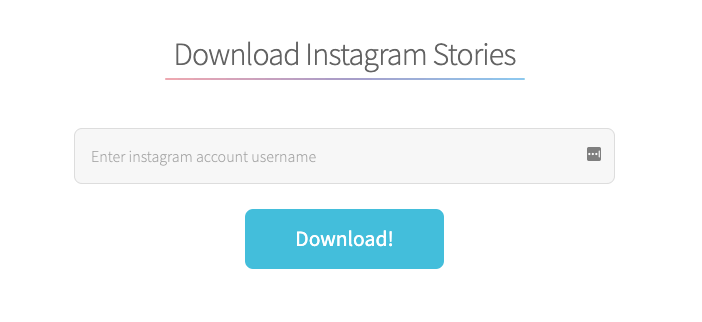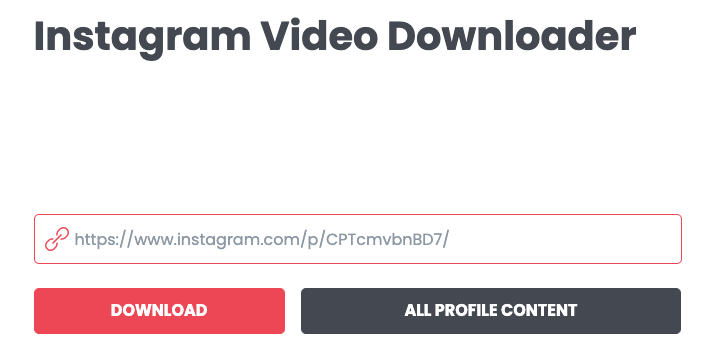Ak niečo zverejníte na Instagrame a neskôr to vymažete, nie je to úplne preč. Odstránené príspevky na Instagrame môžete obnoviť a obnoviť do 30 dní od ich pôvodného vymazania. Toto bolo predstavené v aktualizácii, takže sa pred pokusom o použitie tejto funkcie uistite, že máte najnovšiu verziu aplikácie. Nájdete ho na Apple App Store a Google Play Store.
Niektoré aplikácie tvrdia, že vám umožňujú zobraziť odstránený obsah inej osoby, no neexistuje žiadny oficiálny spôsob, ako to urobiť. Existuje niekoľko riešení, ale dobré pravidlo je toto: Ak niekto vymaže obrázok zo svojho účtu na Instagrame (alebo z akejkoľvek platformy sociálnych médií ), rešpektujte jeho súkromie a nesnažte sa obrázok nájsť.
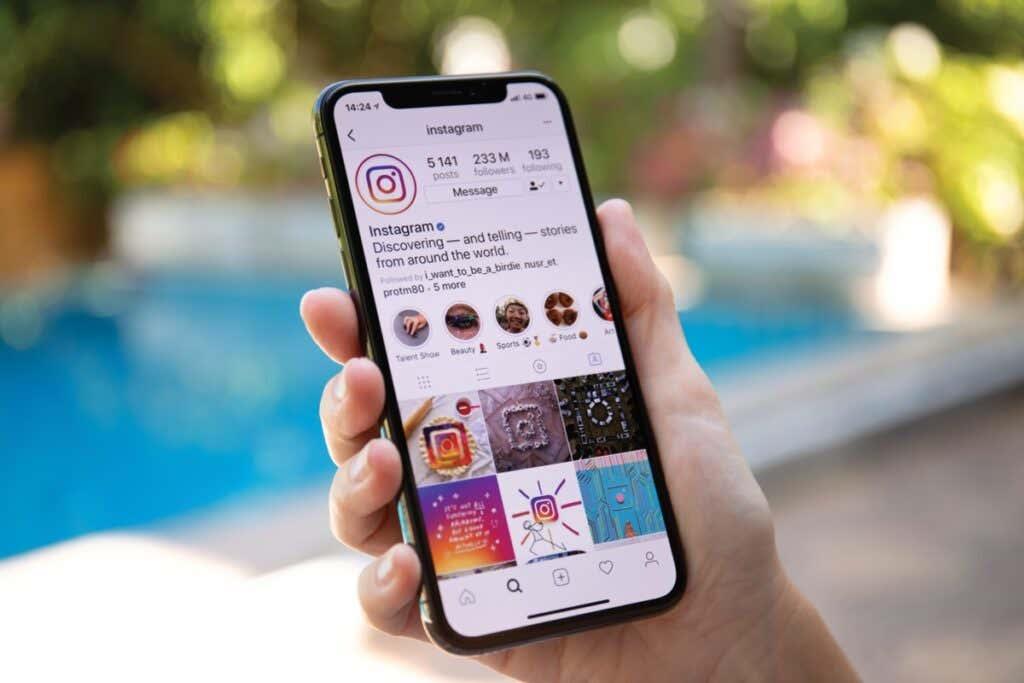
Ako obnoviť odstránené fotografie z Instagramu
Ak omylom odstránite príspevok na Instagrame, ktorý si chcete ponechať, stále k nemu máte prístup po dobu 30 dní a môžete ho kedykoľvek obnoviť. Budete to musieť urobiť z aplikácie Instagram na zariadení iPhone alebo Android, pretože verzia webového prehliadača vám neumožňuje prístup k odstránenému obsahu. Tu je návod krok za krokom.
- Otvorte Instagram a klepnutím na ikonu profilu Instagram v pravom dolnom rohu obrazovky prejdite na stránku svojho profilu.

- Klepnite na ikonu troch riadkov v pravom hornom rohu obrazovky.
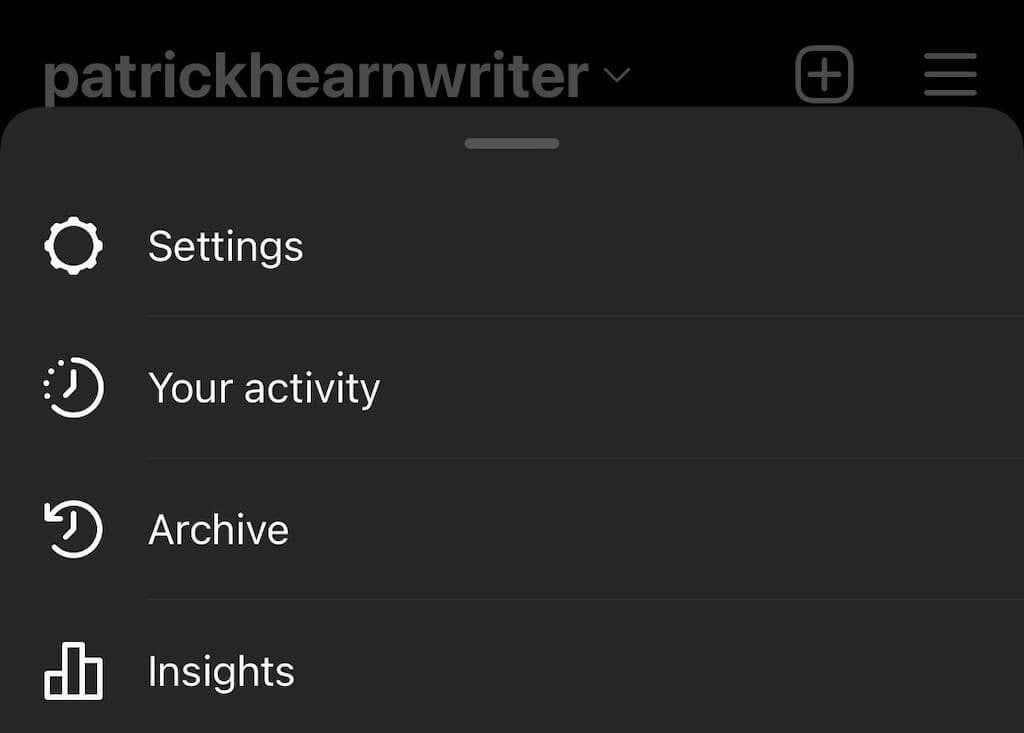
- Klepnite na položku Vaša aktivita.
- Klepnite na položku Nedávno odstránené . Tým sa otvorí odstránený priečinok.
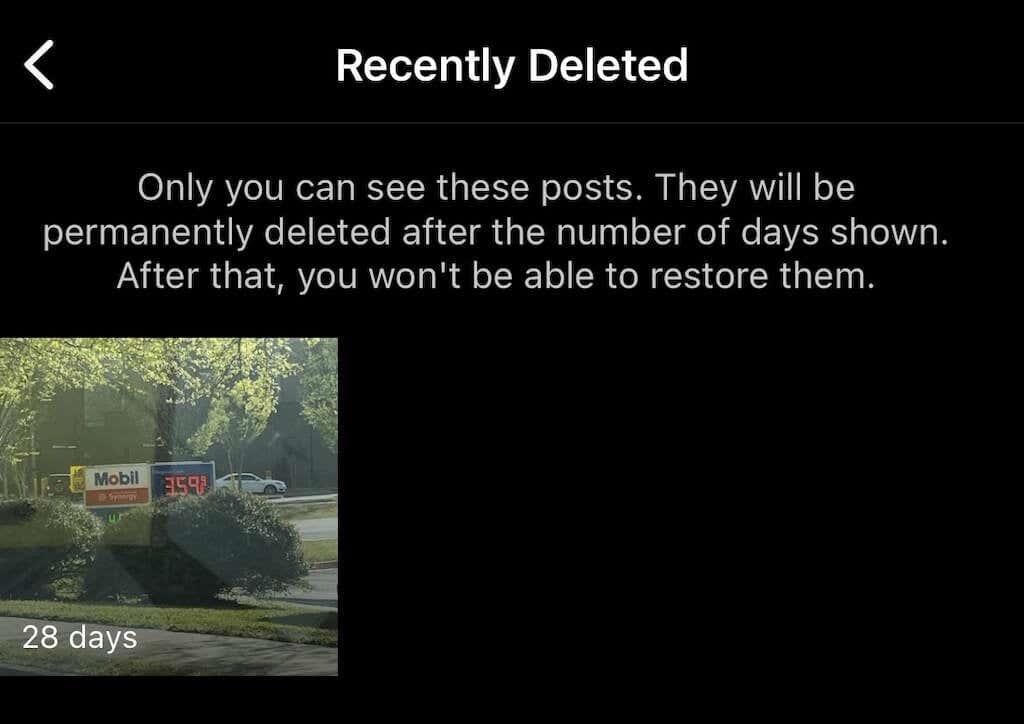
- Vyberte jeden z odstránených príspevkov, potom klepnite na ikonu troch bodiek v pravom hornom rohu obrazovky a klepnite na Obnoviť a potom znova na Obnoviť .
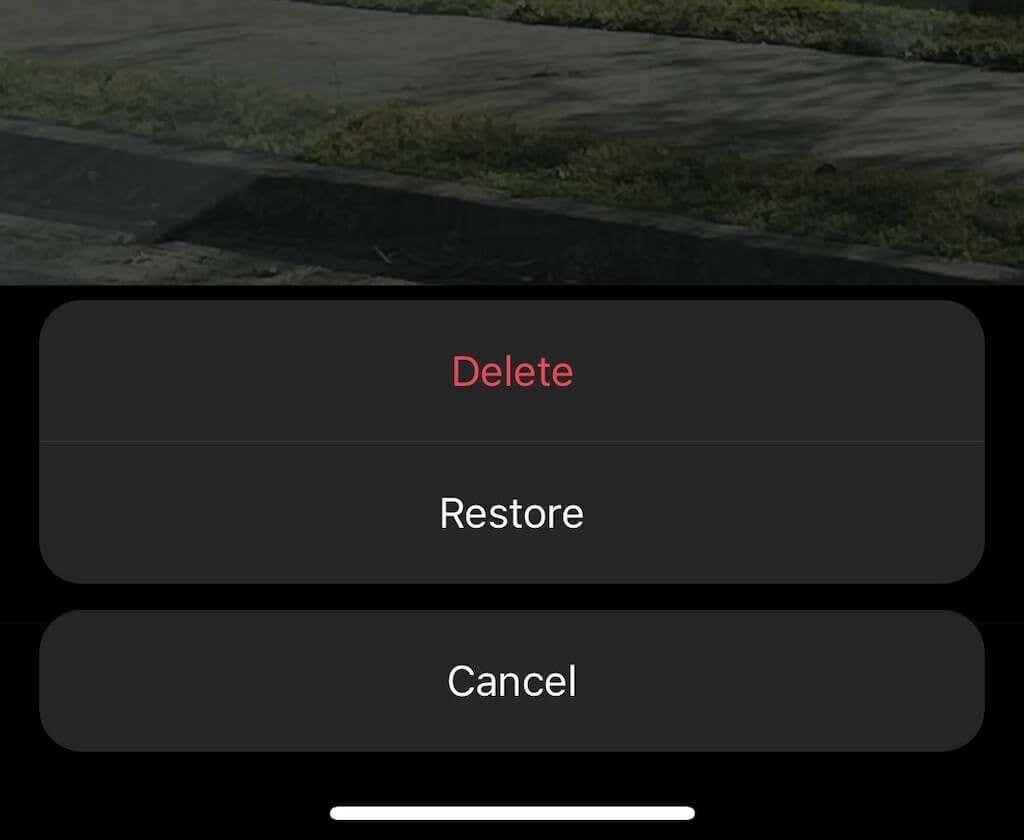
- Ak chcete natrvalo obnoviť alebo odstrániť obsah, budete potrebovať jednorazové heslo, ktoré vám bude zaslané. Je to preto, aby sa zabránilo hackerom spôsobiť zmätok vo vašom profile. Môžete si vybrať zaslanie na e-mail alebo telefónne číslo.
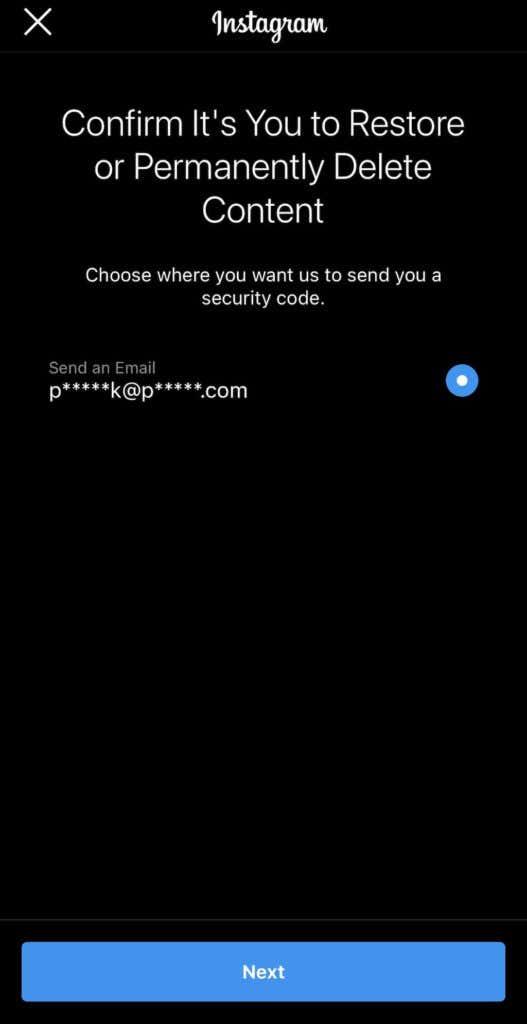
- Keď vyberiete, kde chcete prijať jednorazové heslo, zadajte ho do poľa a klepnite na Potvrdiť.
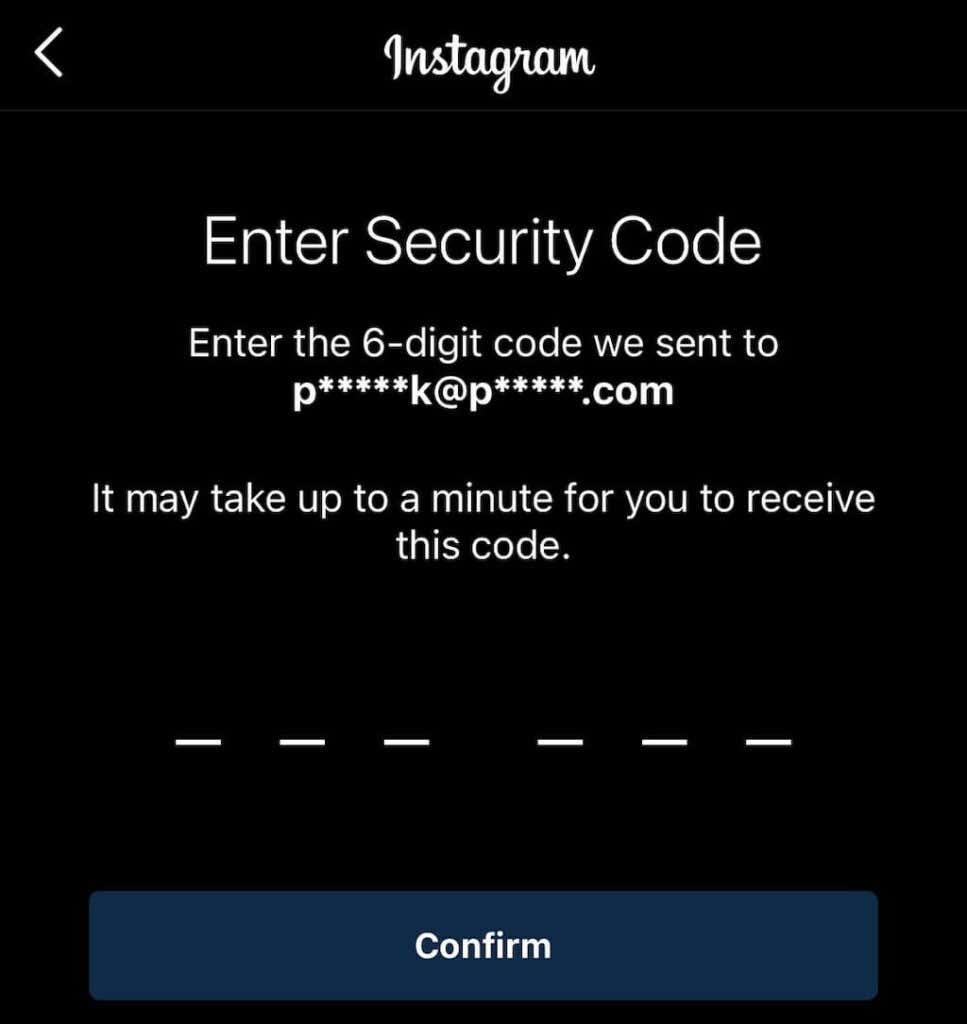
Tým sa fotografia vráti späť do vášho profilu. Týmto spôsobom môžete obnoviť obrázky, kotúče a ďalšie. Na druhej strane, ak potrebujete niečo zo svojho hlavného profilu odstrániť bez toho, aby ste to úplne odstránili, využite funkciu archívu Instagramu.
Ako archivovať príspevky na Instagrame
Archiváciou sa príspevok odstráni z vášho informačného kanála, ale neodstráni sa úplne. Môžete tiež archivovať príbehy Instagramu a živý obsah. Tu je postup, ako archivovať príspevky.
- Otvorte Instagram a vyberte fotografiu, ktorú chcete archivovať .
- Klepnite na tri bodky v pravom hornom rohu.
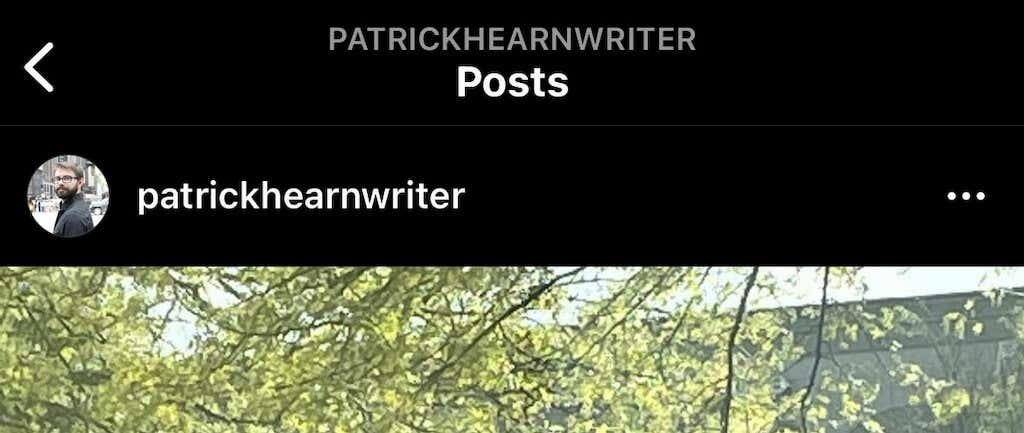
- Klepnite na položku Archivovať .
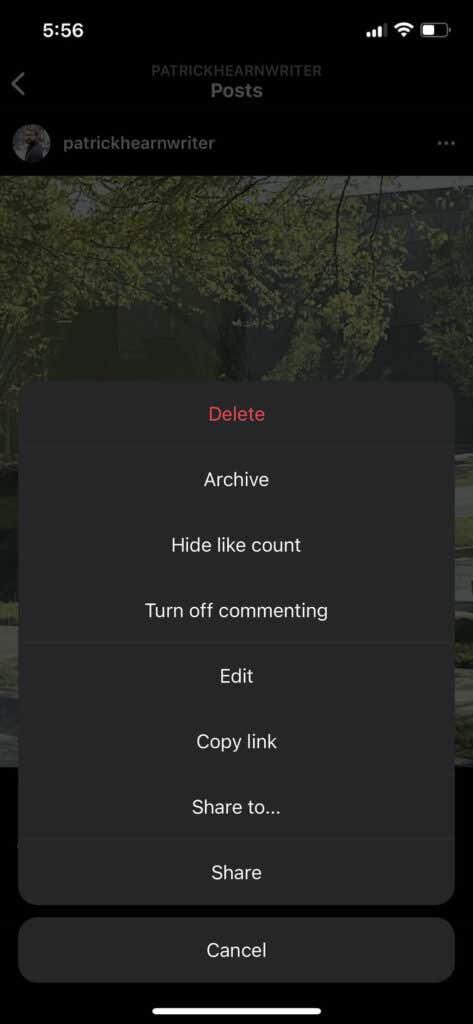
Archivovaný obsah si môžete zobraziť tak, že prejdete na svoj profil na Instagrame.
- Klepnite na tri čiary v pravom hornom rohu.
- Vyberte možnosť Archivovať .
- Tu sa zobrazia všetky archivované príspevky. Klepnutím na Archív príspevkov v hornej časti obrazovky prepnete na archív Stories alebo Live archív.
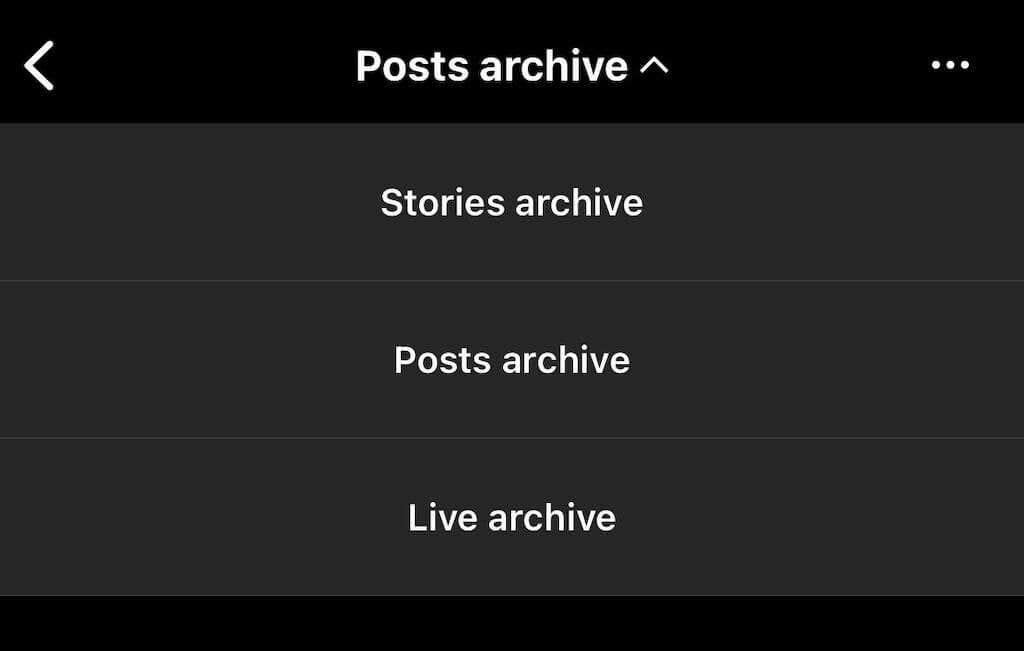
Váš archív príspevkov je dostupný iba vám. Ak potrebujete dočasne odstrániť príspevok, ale chcete ho vrátiť neskôr, uložte ho do archívu.
Ako zobraziť odstránené príspevky na Instagrame niekoho iného
Neexistuje žiadny oficiálny spôsob, ako zobraziť niekoho odstránené príspevky na Instagrame. Funkcionalita Instagramu je navrhnutá tak, že akonáhle ju odstráni zo svojho profilu, je nadobro preč. Ak odstránia svoj profil, neexistuje spôsob, ako vidieť ich obsah.
Ak máte podozrenie, že obsah bude odstránený, môžete ho uložiť proaktívnym spôsobom. Môžete si urobiť snímku obrazovky s fotografiou a uložiť ju do galérie telefónu , aplikácie na fotografie alebo do účtu Fotky Google. Na druhej strane živý obsah vyžaduje niekoľko ďalších krokov.
Existuje aplikácia tretej strany s názvom Storysaver.net, ktorú možno použiť na sťahovanie príbehov z Instagramu. Aj keď k nemu môžete pristupovať prostredníctvom zariadenia so systémom Android alebo iOS, je lepšie použiť počítač Mac alebo PC.
- Prejdite na stránku StorySaver.net.
- Do poľa zadajte používateľské meno účtu Instagram a vyberte možnosť Stiahnuť!
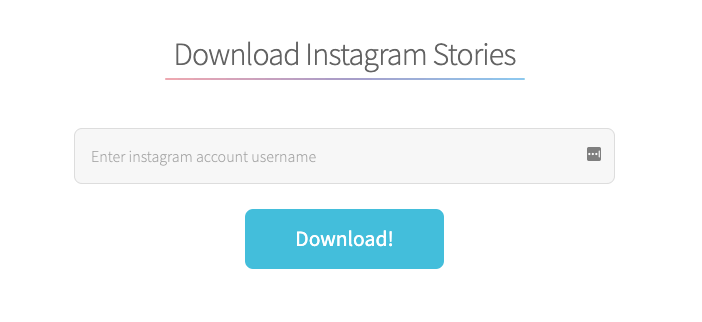
- Všetky nedávne príbehy sa zobrazia na stránke a môžete si vybrať, či ich chcete uložiť všetky, alebo si vybrať jednotlivé príbehy, ktoré si chcete ponechať.
Na stiahnutie živého video obsahu, ako sú videá IGTV, môžete použiť aj aplikáciu tretej strany.
- Prejdite na https://bigbangram.com/content/instagram-downloader/instagram-video-downloader/ .
- Zadajte adresu URL videa, ktoré chcete uložiť, vo formáte instagram.com/p/XXXX .
- Vyberte Stiahnuť.
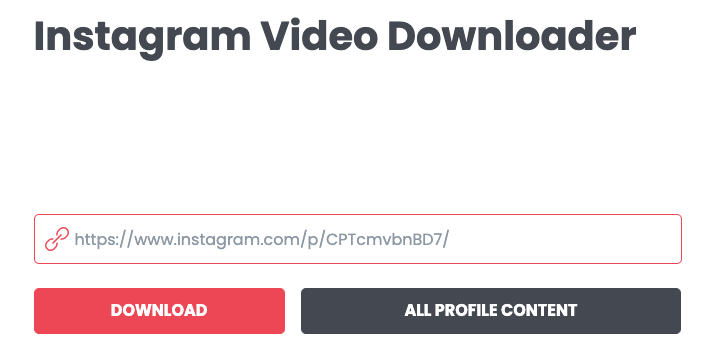
Upozorňujeme, že pred použitím tohto nástroja si budete musieť zaregistrovať účet.
Obrázky a videá na Instagrame nemajú trvať večne. Aj keď to nie je také pominuteľné ako Snapchat, Instagram je navrhnutý tak, aby vám umožnil odstrániť obrázky, ktoré si už nechcete ponechať. Ak tak urobíte náhodne, máte až 30 dní na obnovenie obsahu, než bude navždy preč. Ak sa bojíte straty obrázkov, skúste si na svojom telefóne alebo počítači vytvoriť osobitný priečinok Instagram.
Aj keď tieto nástroje vyžadujú prístup k zariadeniu používateľa aspoň raz, zdá sa, že pravidlom je, že tieto nástroje by nemali byť zadarmo a musia mať dobré recenzie.
Je ťažké odporučiť jeden dokonalý prehliadač vymazaných príspevkov na Instagrame, ale väčšina z nich je celkom úspešná v tom, že používateľom pomáha vidieť vymazané príspevky ostatných na Instagrame.
Používanie Eyezy na sledovanie niekoho Instagramu

Existujú nejaké ďalšie nástroje, ktoré pomôžu rodičom sledovať Instagram ich tínedžera? Alebo si prečítať ich správy v aplikácii? Iste, existuje množstvo aplikácií na rodičovskú kontrolu navrhnutých presne na tento účel a Eyezy je jedným z najlepších takýchto nástrojov, aké existujú.
Aj keď to nie je najlepší spôsob, ako vidieť niekoho vymazané fotografie z Instagramu, jeho funkcia Social Spotlight vám pomôže zobraziť ich chaty v aplikácii, vrátane tajných správ. S ním budete môcť vidieť ich obrázky, odoslané aj prijaté, a dokonca si pozrieť informácie o čase a dátume každej správy.
Eyezy's Instagram Tracker slúži na sledovanie všetkého, čo hovoria a robia na Instagrame, aby ste boli vždy informovaní. Je však v aplikácii ešte niečo? Stavte sa!